의문
문제: Windows 업데이트 오류 코드: 0x800706b5를 수정하는 방법은 무엇입니까?
Windows Update 서비스에 문제가 있습니다. 보류 중인 업데이트를 설치하려고 하면 오류 코드 0x800706b5가 표시되고 설치된 업데이트가 없습니다. 문제를 해결하려면 어떻게 해야 하나요?
해결 답변
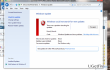
Windows Update는 Windows 10 OS에서 가장 문제가 많은 서비스입니다. 일반적으로 사람들은 서비스에 성공적으로 액세스하고 보류 중인 업데이트에 대한 검색을 시작할 수 있습니다. 그러나 Windows 업데이트 버그에는 두 가지 유형이 있습니다. 즉, 제로 업데이트를 제공하여 검색에 실패하고 오류 메시지 또는 사용 가능한 업데이트 목록이 전달되지만 다양한 문제로 인해 설치할 수 없습니다. 원인. 중 하나 Windows 업데이트 오류는 0x800706b5입니다.. 버그가 "신선한" 것은 아니지만(Windows 10이 출시된 직후인 2015년에 나타남) Microsoft 포럼의 보고서를 보면 많은 사람들이 여전히 버그를 겪고 있습니다. 게다가, 우리는 방법에 대한 지침이 부족하다는 것을 발견했습니다. 0x800706b5 오류 고정될 수 있습니다.
일반적으로 Windows Update 오류의 원인을 파악하기 어렵지만 일반적으로 다음과 같은 이유로 문제가 발생합니다. 일부 잘못 구성된 업데이트 파일, 설치 실패, Windows Update 서비스 문제, 맬웨어 등. 따라서 우리는 많은 사람들이 도움이 된다고 승인한 몇 가지 수정 사항을 제공할 것입니다. 0x800706b5 오류 수정. 시작하려면 다음과 같은 전문 유틸리티를 사용하여 PC를 스캔해야 합니다.
이미지 변경맥 세탁기 X9. 레지스트리, 시스템 파일, 소프트웨어 비호환성을 수정하고 맬웨어를 제거하고 추가 공격으로부터 시스템을 보호하여 시스템을 유지 관리하는 다기능 유틸리티입니다. 스캔을 수행한 후 문제가 지속되면 다음 단계를 수행해 보십시오.수정 1. Windows 업데이트 문제 해결사 실행
Windows 업데이트 문제 해결사는 Windows 업데이트와 관련된 모든 문제를 감지하고 수정하기 위해 개발된 유틸리티입니다. 사람들은 종종 문제 해결에 실패했다고 문제 해결사를 보고하지만 일반적으로 도움이 되므로 시도해 볼 가치가 있습니다.
- 딸깍 하는 소리 윈키 + X 그리고 선택 제어판.
- 유형 분쟁 조정자 그리고 선택 문제 해결 검색 결과에서.
- 선택하다 시스템 및 보안 그리고 클릭 Windows 업데이트 문제 해결.
- 프로세스가 완료될 때까지 기다린 다음 Windows 업데이트에서 오류가 다시 발생하는지 확인합니다.
수정 2. Windows 업데이트 서비스 다시 시작
- 딸깍 하는 소리 윈키 + R, 유형 서비스.msc를 누르고 입력하다.
- 이제 찾기 윈도우 업데이트 서비스, 백그라운드 지능형 전송 서비스, 그리고 암호화 서비스.
- 각각을 두 번 클릭하고 선택하십시오. 중지 드롭다운 메뉴에서.
- 그 후에 다음으로 이동하십시오. C:\Windows\SoftwareDistribution\ 이 폴더에 있는 모든 항목을 삭제합니다.
- 완료되면 클릭 윈키 + R, 유형 서비스.msc를 누르고 입력하다 다시.
- 위치하고 있다 윈도우 업데이트 서비스, 백그라운드 지능형 전송 서비스, 그리고 암호화 서비스.
- 각각을 두 번 클릭하고 선택하십시오. 시작 드롭다운 메뉴에서.
- 모든 것을 닫고 시스템을 다시 시작한 다음 Windows 업데이트를 실행해 보십시오.
자동으로 오류 복구
ugetfix.com 팀은 사용자가 오류를 제거하기 위한 최상의 솔루션을 찾도록 돕기 위해 최선을 다하고 있습니다. 수동 수리 기술로 어려움을 겪고 싶지 않다면 자동 소프트웨어를 사용하십시오. 모든 권장 제품은 당사 전문가의 테스트 및 승인을 거쳤습니다. 오류를 수정하는 데 사용할 수 있는 도구는 다음과 같습니다.
권하다
지금 그것을 할!
수정 다운로드행복
보장하다
지금 그것을 할!
수정 다운로드행복
보장하다
Reimage를 사용하여 오류를 수정하지 못한 경우 지원 팀에 도움을 요청하십시오. 귀하의 문제에 대해 알아야 한다고 생각하는 모든 세부 정보를 알려주십시오.
특허 받은 이 수리 프로세스는 사용자 컴퓨터에서 손상되거나 누락된 파일을 대체할 수 있는 2,500만 개의 구성 요소 데이터베이스를 사용합니다.
손상된 시스템을 복구하려면 라이센스 버전을 구입해야 합니다. 이미지 변경 맬웨어 제거 도구.

VPN으로 지리적으로 제한된 비디오 콘텐츠에 액세스
개인 인터넷 액세스 인터넷 서비스 공급자를 차단할 수 있는 VPN입니다. 정부, 및 제3자가 귀하의 온라인을 추적하지 못하도록 하고 완전히 익명을 유지할 수 있도록 합니다. 이 소프트웨어는 토렌트 및 스트리밍을 위한 전용 서버를 제공하여 최적의 성능을 보장하고 속도를 늦추지 않습니다. 또한 지리적 제한을 우회하고 위치에 관계없이 Netflix, BBC, Disney+ 및 기타 인기 스트리밍 서비스와 같은 서비스를 제한 없이 볼 수 있습니다.
랜섬웨어 작성자에게 비용을 지불하지 마십시오. 대체 데이터 복구 옵션을 사용하십시오.
맬웨어 공격, 특히 랜섬웨어는 사진, 비디오, 직장 또는 학교 파일에 단연코 가장 큰 위험입니다. 사이버 범죄자는 강력한 암호화 알고리즘을 사용하여 데이터를 잠그기 때문에 비트코인의 몸값이 지불될 때까지 더 이상 사용할 수 없습니다. 해커에게 비용을 지불하는 대신 먼저 대안을 사용해야 합니다. 회복 손실된 데이터의 적어도 일부를 검색하는 데 도움이 될 수 있는 방법. 그렇지 않으면 파일과 함께 돈을 잃을 수도 있습니다. 암호화된 파일 중 일부를 복원할 수 있는 최고의 도구 중 하나 – 데이터 복구 프로.